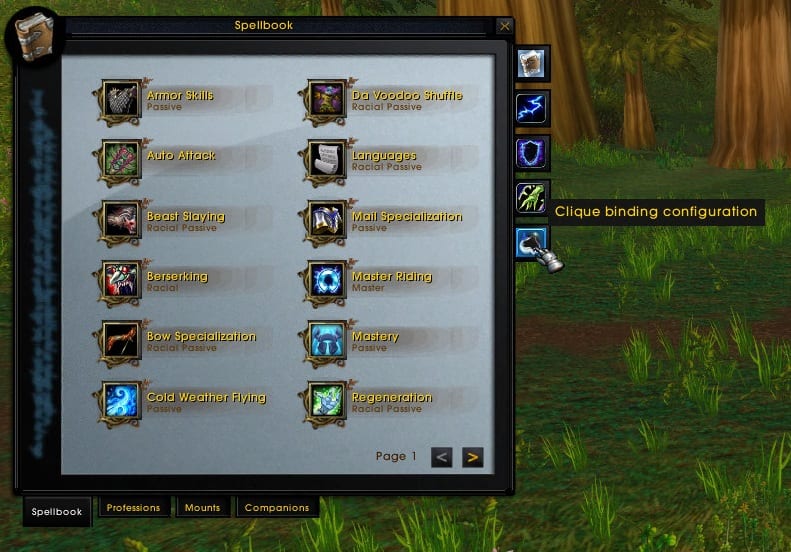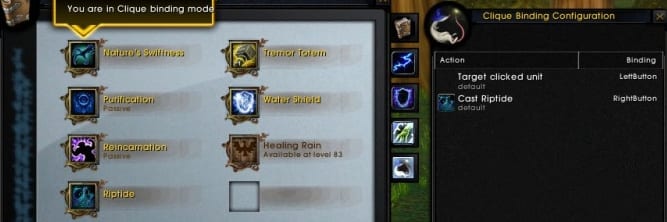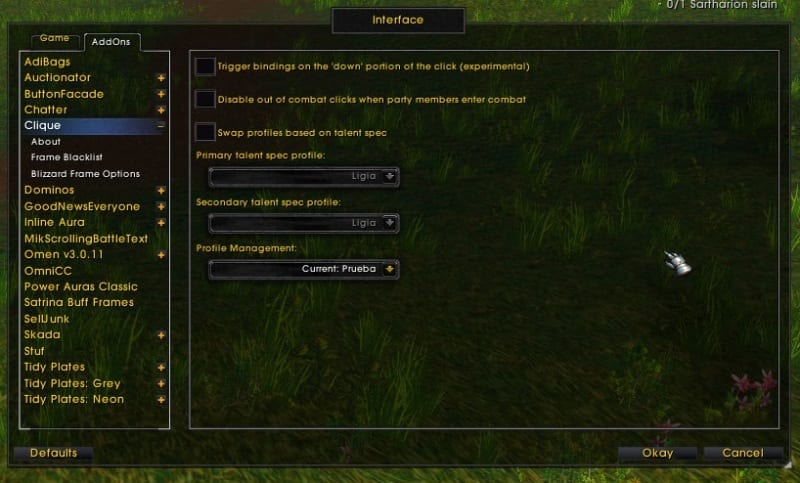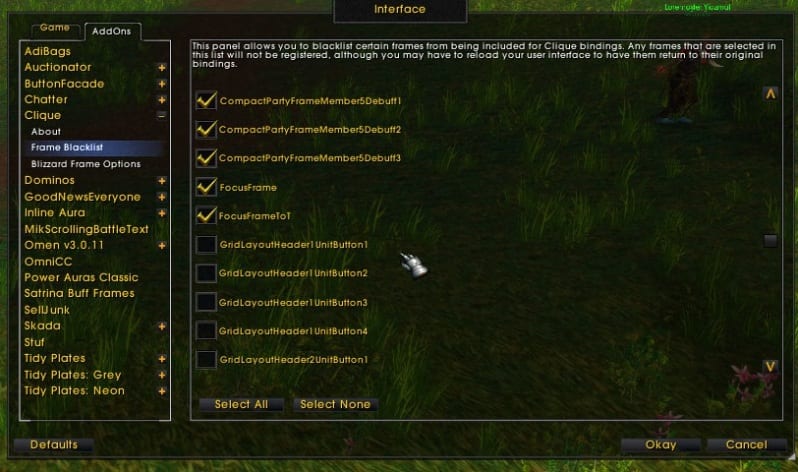La Clique est un addon "clic-casting", très simple d'utilisation, qui nous permet d'assigner des capacités aux clics de souris et des combinaisons de ceux-ci avec des modificateurs de clavier. Son fonctionnement est similaire à celui d'une macro survolée avec la souris. Autrement dit, nous pouvons lancer nos sorts sur lui Grille ou un autre module complémentaire directement en cliquant sur la cible souhaitée, sans avoir à la sélectionner auparavant. Cela ajoute de la vitesse de réaction, en particulier lorsqu'il s'agit de sorts instantanés que vous devez utiliser en vous déplaçant, bien qu'il puisse être utilisé avec des sorts de toutes sortes.
Ceux qui l'utilisent le plus sont les guérisseurs, mais toute classe qui a un sort qui interagit avec un autre joueur peut en profiter pour gagner en vitesse de réaction lorsqu'elle doit, par exemple, lancer une redirection vers le tank.
Cet addon a subi de légères modifications avec la sortie du patch 4.0.1, améliorant notamment son apparence et sa configurabilité. De plus, il détecte mieux les différents types de souris.
Peut être téléchargé depuis WowInterface. Dans ce lien, vous pouvez également trouver des réponses aux questions les plus avancées. C'est le complément parfait à la Grille ou le Xperl.
Pour accéder au menu de configuration de Clique, nous ouvrons simplement le livre de sorts, où nous verrons que nous avons un onglet supplémentaire.
En appuyant sur l'onglet de configuration de la Clique, nous pouvons voir ce qui suit:
Par défaut, nous avons 2 liaisons:
- Sur le bouton gauche, Unité sur laquelle vous avez cliqué sur la cible, qui servira à sélectionner l'unité sur laquelle nous cliquons.
- Sur le bouton droit, Afficher le menu de l'unité, qui servirait à afficher le menu de chaque unité (dans lequel nous pouvons vous inviter, vous inspecter ... etc).
Je recommande de supprimer la liaison du bouton droit (Afficher le menu de l'unité) car elle n'est pas largement utilisée et nous voudrons profiter de cette liaison pour des choses plus intéressantes. Supprimer une liaison est simple, il suffit de faire un clic droit dessus dans la liste et de sélectionner «Supprimer» dans le menu déroulant.
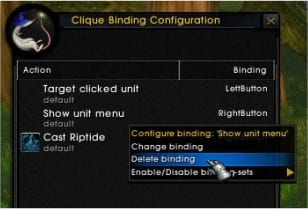
Lier le sort
Lier n'importe quel sort est très simple. À partir de l'écran initial que nous voyons lorsque nous ouvrons le menu de configuration, nous cherchons simplement dans le livre de sorts celui que nous voulons utiliser et cliquons dessus avec la combinaison de touches et de souris que nous voulons. Le bindeo est déjà enregistré. Très simple!
Par exemple, j'utilise Spring Tides avec un clic droit sur la grille. Donc, pour l'attribuer, faites un clic droit sur le sort correspondant dans le livre.
Lier d'autres
Au bas de l'interface de configuration, nous avons d'autres options. L'un d'eux est "Lier d'autres", qui vous permet d'utiliser certaines fonctionnalités spéciales:
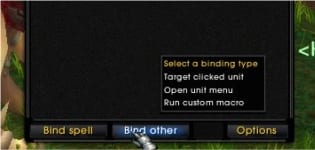
- Target Clicked Unit: il faut toujours placer une reliure pour sélectionner (par défaut, clic gauche de la souris)
- Ouvrir le menu de l'unité: personnellement je n'utilise pas cette liaison spéciale, qui permettrait d'ouvrir le menu de l'unité (où l'on peut le chuchoter, l'inspecter, etc.).
- Exécuter une macro personnalisée: nous pouvons écrire la macro que nous voulons l'assigner à une liaison spécifique. Nous écrivons quel que soit le texte, et dans "Set binding", nous cliquons avec la combinaison que nous voulons attribuer.
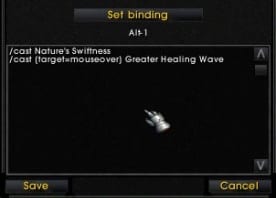
Options
L'autre bouton en bas permet d'accéder au menu de configuration Clique.
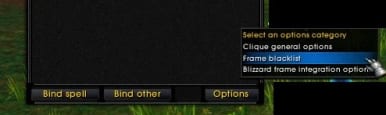
Les options de configuration sont les suivantes:
Cliquez sur: dans ce menu, nous avons quelques options intéressantes.
- Trigger bindings sur la partie «down» du clic (expérimental): Utilitaire en cours d'implémentation qui permet au sort d'être exécuté quand on appuie sur le bouton, et non quand on le relâche (c'est ce qui se passe par défaut). C'est le même effet que l'addon fait Chutes de neige.
- Échangez des profils en fonction des spécifications des talents: Les profils sont automatiquement modifiés lorsque nous changeons de talents.
- Gestion de profils: Dans ce menu déroulant, nous allons créer de nouveaux profils ou échanger entre ceux que nous avons. Idéalement, en avoir un par spécification ou caractère.
Liste noire des cadres: Ce menu permet de choisir dans quelles unités nous voulons que les clics fonctionnent. Par défaut, ils agiront sur chacun d'eux, mais par exemple, si nous avons le clic droit sur une cure, lorsque nous voulons inspecter quelqu'un sur la frame cible, nous ne pourrons pas le faire car à la place nous lancerons la cure ( bien que cela puisse être résolu avec un supplément contraignant). Personnellement, je veux que la Clique ne travaille que sur la Grille, donc dans la liste des addons qui apparaît, je dois marquer tous ceux que je veux ignorer: